Aggiunta ed eliminazione di righe
È possibile aggiungere o eliminare righe nel widget Griglia avanzata utilizzando le proprietà EnableEditButtons e EnableAddDeleteButtons. Se si imposta la proprietà EnableEditButtons su true, la proprietà EnableAddDeleteButtons viene visualizzata nella configurazione di Mashup Builder. Quando la proprietà viene impostata su true, nella barra degli strumenti del widget Griglia vengono visualizzati i pulsanti Aggiungi ed Elimina, che consentono di aggiungere o eliminare righe in fase di esecuzione.
Quando si imposta l'aggiunta e l'eliminazione di righe, anche la proprietà DeletedTable diventa disponibile. La proprietà è un'infotable contenente tutte le righe eliminate della griglia. Per eliminare le righe, è necessario eseguire le configurazioni seguenti:
• Specificare la colonna della chiave principale nei dati dell'infotable utilizzando la proprietà IDFieldName del widget Griglia nel pannello Proprietà.
• Associare l'evento EditCompleted e la proprietà DeletedTable a un servizio dati che elimina le righe dall'origine dati della griglia.
È possibile associare l'evento EditCompleted al servizio DeletDataTableEntry per eliminare una singola riga oppure al servizio DeleteDataTableEntries per eliminare più righe che condividono un criterio comune.
Per eliminare più righe che non condividono un criterio comune, è necessario scrivere un servizio personalizzato e associarlo all'evento EditCompleted. Nel servizio personalizzato utilizzare la proprietà DeletedTable come parametro di input e creare una struttura loop per eliminare ogni riga dall'origine dati della griglia utilizzando il servizio DeleteDataTableEntry. Aggiornando la griglia, queste righe vengono eliminate in modo permanente.
Per ulteriori informazioni sui servizi delle tabelle dati, vedere Servizi di tabelle dati.
|
|
I pulsanti Aggiungi ed Elimina non sono disponibili nello stesso momento poiché le relative operazioni sono separate per evitare che i dati di riga vengano danneggiati o sovrascritti.
|
Fare clic su Modifica nella barra degli strumenti per visualizzare Aggiungi, Salva e Annulla. Inoltre, sul lato sinistro della griglia viene visualizzata una colonna con una casella di controllo in ogni cella.
Ad esempio:
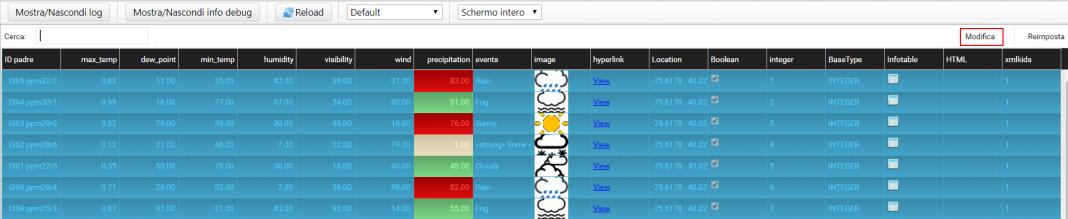
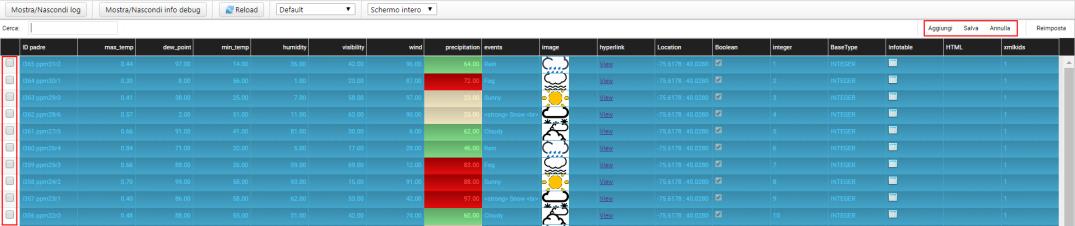
Aggiunta di righe
1. Fare clic su Aggiungi. Nella parte inferiore della griglia compare una nuova riga.
2. Immettere i valori desiderati e fare clic su Salva.
Assicurarsi di immettere valori corretti nei campi, poiché vengono convalidati.
Solo nella parte inferiore della griglia compaiono nuove righe.
Eliminazione di righe
1. Selezionare la casella di controllo sulla riga che si desidera eliminare.
2. Fare clic su Elimina e quindi su Salva per attivare il servizio dati EditCompleted.
Dopo aver eliminato una riga, nella griglia ricompare il pulsante Modifica.
Ad esempio:

Utilizzare il pulsante Annulla per annullare l'aggiunta o l'eliminazione e di tornare all'ultima operazione.
Modifica delle celle nella configurazione JSON
Aggiungere la seguente proprietà globale di livello superiore per attivare la modifica delle celle nella configurazione JSON.
var config = { “cellEditingEnabled”: true, “columns”: ... } };
Aggiungere il contenuto riportato di seguito a qualsiasi colonna da modificare.
...
“ColumnFormatter”: {
“type”: “boolean”,
“format”: “notext”,
“cellEditor”: {
“enabled”: true, // *{boolean} to indicate whether cell editing is enable for this column
},
}
...
“ColumnFormatter”: {
“type”: “boolean”,
“format”: “notext”,
“cellEditor”: {
“enabled”: true, // *{boolean} to indicate whether cell editing is enable for this column
},
}
...